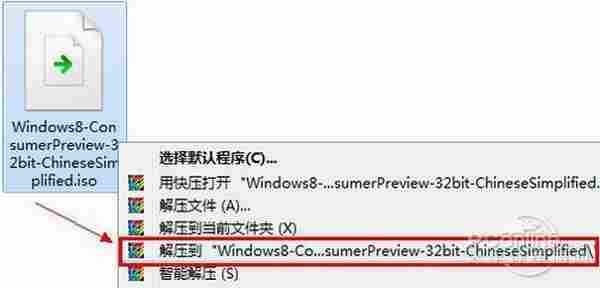Win7+Win8双系统安装教程 零风险2步搞定
(编辑:jimmy 日期: 2024/12/23 浏览:2)
Win7和Win8双系统安装教程有木有?Win7和Win8双系统安装有多简单?Win7和Win8双系统安装2步搞定?Win7和Win8双系统安装10分钟搞定?世上最简单的Win7和Win8双系统安装教程出现了!
Win8和Win7安装方法简单到什么程度?笔者可以负责任地告诉你,只需一个小软件,一个Win8中文版镜像文件,就可以让你在15分钟甚至是10分钟之内在Win7的基础上建立一个跟Win7完全不冲突的Win8中文版系统!
如果你不想毁掉你现在好好的Win7系统就想体验Win8中文版,请花三分钟认真阅读本文,绝对可以让你极速组建互不干扰的Win8+Win7双系统。
如果你不想在Win7里面用虚拟机来玩Win8中文版,那还得认真看本文,教你如何在虚拟硬盘里安装一个独立运行的Win8中文版系统。
注:本教程只适用于已经安装好Win7(Vista)的电脑。
如果还没安装Win7系统,请阅读参考文章《U盘安装Win7教程》。如果想知道如果格式化C盘安装Win8,请阅读参考文章《U盘三步安装Win8》。
Win7和Win8双系统安装准备
在介绍Win8+Win7双系统安装教程之前,请大家先下载好以下两个文件,第一个是大家都知道的Windows 8 官方简体中文版ISO镜像文件,而另一个是甚少人知道却功能无比强大的“Windows VHD 辅助处理工具”。
Windows系列软件新版本下载:Windows VHD 辅助处理工具点击本地下载Windows8(Win8消费者预览版)点击本地下载
Win7和Win8双系统安装2步搞定教程必不可少的一个软件——Windows VHD 辅助处理工具。
Win7和Win8双系统教程第一步——解压Win8镜像提取install.wim和bootmgr
第一步,是最简单的一步也是非常重要的一步。在下载Win8中文版的IOS镜像之后,解压缩Win8镜像到D盘,先把sources文件夹中的install.wim保存到D盘根目录下,目的是为了方便安装Win8简体中文版。
极为关键的一步,请大家然后把Win8镜像文件中的Bootmgr(没有任何后缀)文件复制到C盘根目录下取代Win7的同名原文件!
对于第一步有什么疑问的,请看本文第四页的Win7和Win8双系统安装教程解疑,笔者尽量回答你会想问的问题。
Win7和Win8双系统安装过程中遇到问题请点击
Win7和Win8双系统安装教程第二步——用Windows VHD 辅助处理工具装Win8
如果你已经完成了第一步,那基本上已经完成了最难操作的那一步,剩下的的操作只能用小儿科来形容,容易之极。
笔者也不想说多少不实用的话,剩下的都是点点鼠标而已,请看图文教程。
Windows VHD 辅助处理工具是一款帮助用户快速建立VHD虚拟硬盘的软件,可以帮助用户把Win7、Win8等系统安装到VHD里,并支持在启动项里加入VHD启动项目。
(1)创建VHD
双击打开“Windows VHD 辅助处理工具”之后,选择“创建VHD”,VHD的大小选择20-40G(自选,推荐20G),浏览Win8中文版的核心安装文件——install.wim。
为了方便区分Win7和Win8的启动项,笔者建议VHD的位置改为“D:\Win8_VHD\Win8_V.VHD”。
注:D盘的剩余空间必须大于你设定的VHD大小的值。如果你设定VHD的大小为30G,而D盘剩余空间只有28G,那极有可能无法启动Win8。
-----------------------------------------------------------------------------
更多关于Windows 8资讯:
最值得期待的系统 微软Windows 8专区
http://www.pconline.com.cn/win8/
U盘安装Win8教程!三步搞定!
http://www.pconline.com.cn/win8/skill/1202/2689216.html
-----------------------------------------------------------------------------